
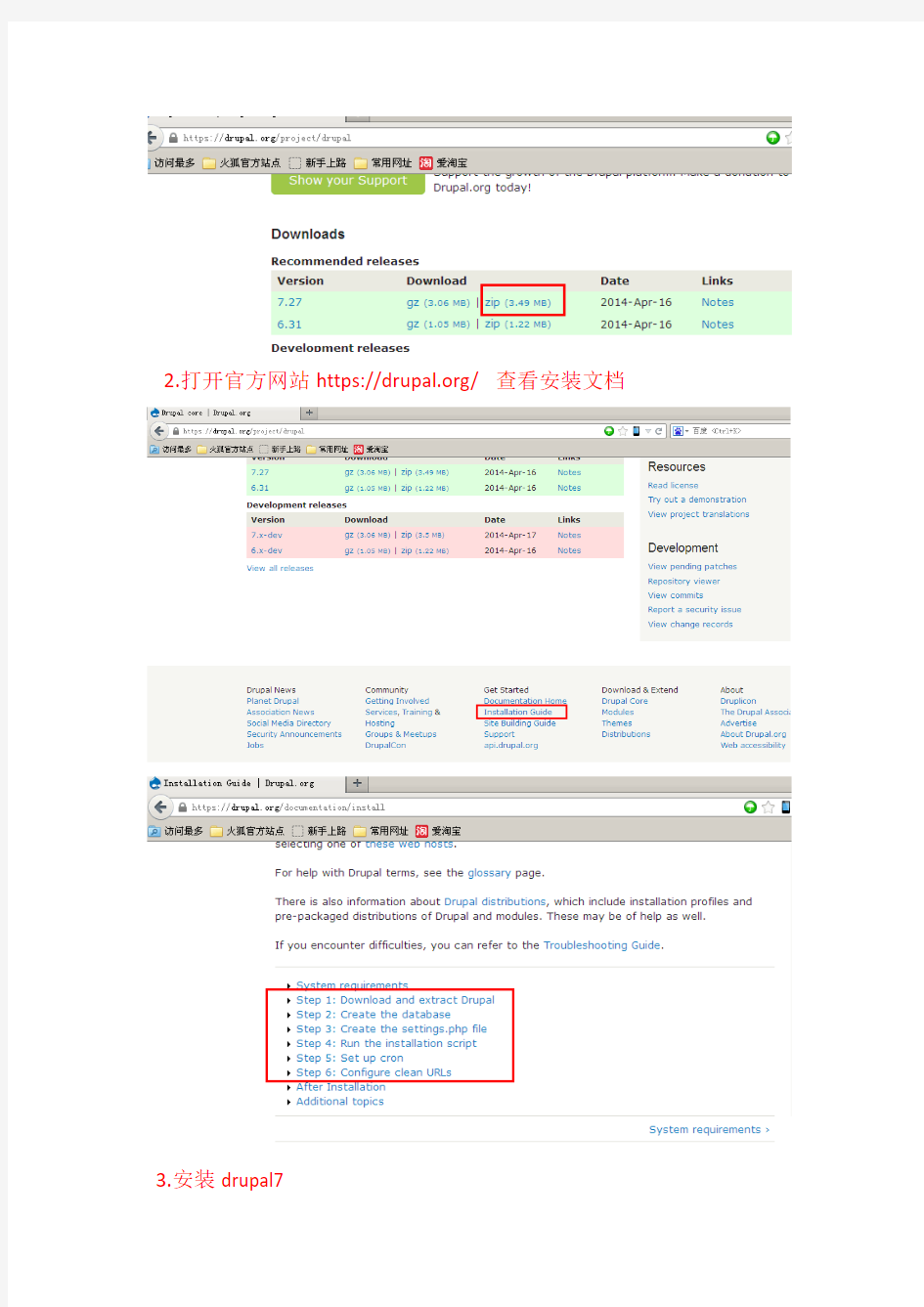
一.实战Drupal 7安装图文教程Drupal7成功安装的6大步骤:
1.打开官方网站https://https://www.doczj.com/doc/1d13990327.html,/ 下载安装包
2.打开官方网站https://https://www.doczj.com/doc/1d13990327.html,/ 查看安装文档
3.新drupal7 mysql数据库并安装drupal7
4.安装drupal7的中文汉化包
5.Drupal7安装过程中报错的三种解决办法
6.进入网站设置画面,并成功安装完drupal7
1.打开官方网站https://https://www.doczj.com/doc/1d13990327.html,/ 下载安装包
进入下载页面进行下载:
2.打开官方网站https://https://www.doczj.com/doc/1d13990327.html,/ 查看安装文档
3.安装drupal7
(1)先将drupal7解压到环境的根下。
F:\DrMeng_Web_Site\https://www.doczj.com/doc/1d13990327.html,
将解压drupal-7.27目录中的内容复制到根目录https://www.doczj.com/doc/1d13990327.html,下
(2)用phpmyadmin建立一个drupal7的数据库。
https://www.doczj.com/doc/1d13990327.html,/phpmyadmin/输入用户名:root密码:hncctv
创建一个测试数据库:drupal727
(3)在ie中访问https://www.doczj.com/doc/1d13990327.html,/ 就直接安装drupal7
4.安装drupal7的中文汉化包
首先:安装drupal7的中文汉化包
点击Translations Homepage进入下载汉化包页面:
下载汉化包后将它放到这个目录:
F:\DrMeng_Web_Site\https://www.doczj.com/doc/1d13990327.html,\profiles\standard\translations\drupal-7.27.zh-hans.po
如下图
汉化包放好后。返回drupal7安装界面,点如下链接
Drupal安装 一、下载drupal 你可以从https://www.doczj.com/doc/1d13990327.html,/project/drupal下载最新版本的drupal。 Drupal已经被翻译成很多种语言。可以到https://www.doczj.com/doc/1d13990327.html,/project/translations 查看是否有需要的语言包。 Drupal的文件和模块是以“.tar.gz”格式压缩的,且大多数的解压缩软件都能对其进行解压缩。 Linux用户下载和解压缩 如果你想使用传统的命令行来下载版本为x.x的drupal,请使用如下的命令(用你想要的版本号替换以下命令中的x.x,如5.7,6.13,7.2等): wget https://www.doczj.com/doc/1d13990327.html,/files/projects/drupal-x.x.tar.gz tar -zxvpf drupal-x.x.tar.gz 这将创建一个包含所有drupal文件和目录的新目录drupal-x.x/,并且将保持drupal文件和目录的访问权限。把这个目录移动到你网页服务器的文档根目录或者你的公共HTML目录。 mv drupal-x.x/* drupal-x.x/.htaccess /var/www/html 主URL(网站主域名)是在你网页服务器的设置文件中进行设置的。在进行下一步安装前,你需要知道这个URL。如果你是在本机安装drupal,那么主URL应该是http://localhost。如果你是在一个网页服务器上安装drupal,那么主URL应该是一个指定的域名(比如https://www.doczj.com/doc/1d13990327.html,)。 苹果系统用户 苹果用户在安装过程中可能还需要阅览以下的手册页: https://www.doczj.com/doc/1d13990327.html,/node/22676 特别是当你不知道上面提到的“网页服务器的文档根目录或你的公共HTML目录”在本机的什么位置时。 Windows用户 一些像7-zip这样的程序可以用来解压.tar.gz文件。要使用7-zip,在.tar.gz文件上点击右键,然后在弹出的菜单中选择7-zip->解压到这里。将出现一个.tar文件。在.tar文件上点击右键,再次选择7-zip->解压到这里。稍等一会,最终的drupal文件夹就出现了。 SElinux用户 Fedora或其他带SELinux(Security Enhanced Linux)的发行版本不要移动主目录到网页目录/var/www/html。 像https://www.doczj.com/doc/1d13990327.html,/node/50280中说的那样,移动文件将保留与在其中创建的文件夹的上下文关系。这种情况下,各文件将错误地关联到主目录(user_home_t)而不是网页目录(httpd_sys_content_t)。 而复制文件到/var/www/html将继承正确的文件夹上下文关系:: cp -R drupal-x.x/* drupal-x.x/.htaccess /var/www/html 如何你已经移动了文件,那么你需要用chon命令重新关联文件来改变文件的安全上下
Adobe Photoshop CS6 自学教程完整版 【前言】本教程适合任何技术成熟程度的人士,详细讲解从软件的下载、安装、激活(破解),到PS的基础知识,再到Photoshop CS6的新功能和高级技巧。特别是零基础人士成为PS 高阶好手的红宝书。 一、安装与激活(破解) Adobe已经发布Photoshop CS6 beta,并提供免费下载,Photoshop新版本的更新包括一个全新的暗色界面,视频编辑,简易的3D特性等,包括所有Photoshop中CS6的功能扩展。如果想要使用该软件,需要注册一个Adobe ID。 Adobe Photoshop CS6配置要求 * Intel Pentium 4 或 AMD Athlon 64 处理器 * Microsoft Windows XP(带有 Service Pack 3);Windows Vista Home Premium、Business、Ultimate 或 Enterprise(带有 Service Pack 1,推荐Service Pack 2);或 Windows 7 * 1GB 内存 * 1GB 可用硬盘空间用于安装;安装过程中需要额外的可用空间(无法安装在基于闪存的可移动存储设备上) * 1024×768 屏幕(推荐1280×800),配备符合条件的硬件加速 OpenGL 图形卡、16 位颜色和 256MB VRAM * 某些 GPU 加速功能需要 Shader Model 3.0 和 OpenGL 2.0 图形支持 * DVD-ROM 驱动器 * 多媒体功能需要 QuickTime 7.6.2 软件 * 在线服务需要宽带 Internet 连接
首先,用VMware workstation 安装Ubuntu 12.04操作系统 在终端之下sudo apt-get install apapche2 安装阿帕奇服务器 在浏览器中,键入地址:127.0.0.1 如果出现it works 表示阿帕奇服务器安装成功 在终端之下,sudo apt-get install drupal7 安装drupal7 允许 dbconfig-common 配置你的数据库 (默认数据库: MySQL) 然后,向apache注册drupal模块: sudo cp /etc/drupal/7/apache2.conf /etc/apache2/mods-enabled/drupal.conf 最后,重启apache服务器: sudo service apache2 restart ———————————————————————————————————————在此时,在浏览器地址栏中,键入127.0.0.1/drupal7/install.php 显示正常 会出现drupal的安装界面但是此时还不行还得进行下一步的配置———————————————————————————————————————为Drupal手工配置mysql数据库 你需要为drupal创建一个数据库用来导入drupal的数据库表,可以通过phpmyadmin或者命令行创建该数据库 mysqladmin -u root -p create drupal 为drupal创建一个名为drupal的数据库,当然,你可以自定义该数据库名 mysql -u root -p mysql> GRANT SELECT, INSERT, UPDA TE, DELETE, CREATE, DROP, INDEX, ALTER, CR EATE TEMPORARY TABLES, LOCK TABLES ON drupal.* TO 'drupaluser'@'localhost' IDEN TIFIED BY 'drupalpass'; 你肯定不想drupal使用root账号连接数据库,上面命令创建了一个拥有一定权限的不同于mysql root的数据库用户:drupaluser ,drupalpass ,你可以使用其他用户名和密码来替换drupaluser和drupalpass,如果命令成功激活新的权限: mysql> FLUSH PRIVILEGES; 退出mysql命令: mysql> \q ———————————————————————————————————————此时127.0.0.1/drupal7/install.php 依然正常—————————————————————————————————————————————————————————————————————————————— 下面开始出现了问题:
转小波来教你:史上最强最详细的WIN7安装教程·小白必看·求人不如求己·速速围观…… 为了让更多菜鸟学习请帮忙置顶 对了有人提意见说本版块某些置顶贴时间太久了没神马意义了所以希望换换血由于鄙人刚上任不久所以不敢妄然操作 前言: 装系统对于老鸟来说小菜一碟但是菜鸟们水平有限我们认为很简单的事情也许让他们来做比登天还难…… 同上贴一样(一根网线组局域网)逛坛子的时候发现N多新手们在问装系统的事虽然有教程贴但鄙人觉得对菜鸟来说教程贴还是有点不详细…… 所以从下班回来就开始在准备这篇帖子至少是目前我觉得最详细最简单的教程贴…… 最近感冒了今天下午还是请假提前回来的鼻塞咳嗽很不爽…… 大半夜的还要坐在外面编辑帖子很恼火…… 但是为了让广大菜鸟们学会用简单高效上手的方法来装系统也值了花了这么多心血望多多支持…… 再发发个人牢骚: 关于一根网线组局域网那贴有少数人回复说这种垃圾技术也好意思拿来发神马这种帖子还上首页之类的话听着心很寒…… 教程开始前我就已经说过教程是针对菜鸟的坛子里有人求助有人需要这个并不是说想故意拿出来显摆之类的…… 今天下雨了温度很低又加上感冒才吃了药真的很想躺在床上好好睡一觉…… 但是本人在申请版主的时候就发过帖子要为广大网友造福帮助需要帮助的人…… 所以即使在病痛下还是坚持把帖子做到尽善尽美…… 如有不完善或者有错的地方可以提出来鄙人好改正别一开口就乱喷垃圾神马的…… 每个人能力不同多把自己擅长的技术或者经验分析出来为小白们提供良好的学习环境…… 我说过不发水帖要发就要发有价值对新手有帮助的帖子…… 这里也感谢支持小波的各位童鞋…… 新手们为了你们的成长请耐心看完每张图每个步骤都请牢记…… 以后系统出了问题或者别人需要帮助的时候你就可以挺身而出了有家伙就应该多折腾多学习不然到你机子报废换新机的时候还得去求人家帮你装…… 好了不废话了下面开始: 由于时间紧某些原理或者解释神马的就不一一解释了如果按照这样的方法都还装不了的话那我只能膜拜了…… 首先准备一个足够大的U盘(推荐4G 系统镜像可以装下)…… 然后去下载一个名为“大白菜”的PE启动(大白菜有比其他PE优越的地方后会阐述)……下面给出地址: https://www.doczj.com/doc/1d13990327.html,/soft/38200.htm菜鸟注意下别下到广告了…… 下面为软件介绍: 大白菜超级U盘启动盘制作工具V1.7软件功能:
此教程只适用win7(32位) 注意!备份驱动程序 设置U盘启动教程参考地址: https://www.doczj.com/doc/1d13990327.html,/view/603a01ca0c22590102029d41.html?st=1 U盘制作教程参考地址: https://www.doczj.com/doc/1d13990327.html,/view/dd9a522dccbff121dd368343.html?st=1 Win原版下载地址: ed2k://|file|cn_windows_7_ultimate_with_sp1_x86_dvd_u_677486.iso|2653276160|75 03E4B9B8738DFCB95872445C72AEFB|/ 电脑店U盘工具地址:https://www.doczj.com/doc/1d13990327.html,/ 进PE利用虚拟光驱工具进行安装 以下安装过程是在虚拟机上完全安装的,和实际安装过程完全一样。 具体步骤: 1、先使用电脑店U盘启动盘制作工具制作完U盘启动。 注意:进入启动菜单,然后选择第十一个“win7/win8”选项,进入第一个PE。
2、插入U 盘进入PE,先把要装系统的盘格式化一下。
行加载。
4、打开光盘镜像后如图所示,之后把这个程序最小化就不用管他了,现在打开“我的电脑”,是不是多了一个盘符,这就说明光盘镜像已经顺利得加载到虚拟光驱中了。下面执行光盘根目录下的 SETUP.EXE 开始安装(这个步骤,每个安装盘可能有所不同,有的就是SETUP.EXE ,也有叫做 WINNT32.BAT,也可能叫做 XP安装器之类的,本文章的例子就是SETUP.EXE)(打开SETUP.EXE安装之前注意拔掉U盘,不然文件会自动写进U盘里,无法 进行下一步重启安装)。 5、双击SETUP.EXE打开,会出现安windows7安装欢迎安装窗口,点击“现在安装”。
Photosop的基础知识 一·Photosop是ADOBE公司推出的图形图像处理软件,功能强大,广泛应用于印刷·广告设计·封面制作·网页图像制作·照片编辑等领域。利用Photosop可以对图像进行各种平面处理。绘制简单的几何图形·给黑白图像上色·进行图像格式和颜色模式的转换。 二·Photosop7.0的启动与退出 1·启动Photoshop的方法; 单击开始/程序/Photoshop7.0即可启动.或者打开一个Photoshop文件也能够启动Photoshop. 2·退出Photoshop的方法; 单击关闭按钮或按下CTRL+Q组合键或ALT+F4组合键,都可以退出Photoshop。 三·Photoshop的窗口组成(标题栏·菜单栏·工具栏·工具箱·图像图口·控制面板·状态栏·Photoshop 桌面) 1·标题栏;位于窗口最顶端。 2·菜单栏;其中包括9个菜单。位于标题栏下方。 3·工具栏;位于菜单栏下方。可以随着工具的改变而改变。 4·工具箱;位于工具栏的左下方。 5·图像窗口;位于工具栏的正下方。用来显示图像的区域,用于编辑和修改图像。 6·控制面版;窗口右侧的小窗口称为控制面版。用于改变图象的属性。 7·状态栏;位于窗口底部,提供一些当前操作的帮助信息。 8·Photoshop桌面;Photoshop窗口的灰色区域为桌面。其中包括显示工具箱·控制面板和图像窗口。 四·图像窗口;图像窗口由(标题栏·图像显示区·控制窗口图标) 1·标题栏;显示图像文件名·文件格式·显示比例大小·层名称以及颜色模式。 2·图像显示区;用于编辑图像和显示图像。 3·控制窗口图标;双击此图标可以关闭图像窗口。单击此图标,可以打开一个菜单,选择其中的命令即可。 1 / 78
一.实战Drupal 7安装图文教程Drupal7成功安装的6大步骤: 1.打开官方网站https://https://www.doczj.com/doc/1d13990327.html,/ 下载安装包 2.打开官方网站https://https://www.doczj.com/doc/1d13990327.html,/ 查看安装文档 3.新drupal7 mysql数据库并安装drupal7 4.安装drupal7的中文汉化包 5.Drupal7安装过程中报错的三种解决办法 6.进入网站设置画面,并成功安装完drupal7 1.打开官方网站https://https://www.doczj.com/doc/1d13990327.html,/ 下载安装包 进入下载页面进行下载:
2.打开官方网站https://https://www.doczj.com/doc/1d13990327.html,/ 查看安装文档 3.安装drupal7
(1)先将drupal7解压到环境的根下。 F:\DrMeng_Web_Site\https://www.doczj.com/doc/1d13990327.html, 将解压drupal-7.27目录中的内容复制到根目录https://www.doczj.com/doc/1d13990327.html,下 (2)用phpmyadmin建立一个drupal7的数据库。 https://www.doczj.com/doc/1d13990327.html,/phpmyadmin/输入用户名:root密码:hncctv 创建一个测试数据库:drupal727
(3)在ie中访问https://www.doczj.com/doc/1d13990327.html,/ 就直接安装drupal7 4.安装drupal7的中文汉化包 首先:安装drupal7的中文汉化包
点击Translations Homepage进入下载汉化包页面:
下载汉化包后将它放到这个目录: F:\DrMeng_Web_Site\https://www.doczj.com/doc/1d13990327.html,\profiles\standard\translations\drupal-7.27.zh-hans.po 如下图 汉化包放好后。返回drupal7安装界面,点如下链接
教程架构: 第一篇系统、工具及软件安装 第二篇封装工具选择及实战 第三篇光盘ISO文件制作 下面以封装制作GHOSTXPSP3为例,进行讲解! 第一篇系统、工具及软件安装 一、准备工作 1、操作系统选择:建议采用微软官方的VOL原版 ——为什么要用VOL原版?因为VOL原版适用于任何电脑,而某些品牌机赠送的是OEM版,只能用于对应的品牌电脑,并且还需激活! ——特别说明一下:很多人喜欢说正版,其实所谓的正版是要通过微软官方验证的,但是系统容却并不一定是原版的。 详情可以参阅帖子:
Windows_XP_Service_Pack_3_X86_CD_VOL_CN微软官方原版下载: 2、系统补丁:主要靠自己平时收集整理,建议到微软官方下 载 如果没有,可以使用别人做好的,推荐一个比较好的系统 补丁集——系统之家,每月都有更新! 也可以使用360安全卫士下载,然后收集整理。 3、办公软件:一般来讲,做GHOST封装都会安装OFFICE办公软件, 也建议采用微软原版,不要使用修改版。 Microsoft Office 2003_vol原版下载 Microsoft Office 2003 Service Pack 3下载 2007 office system格式兼容文件下载 4、工具软件:可以根据自己的爱好并结合电脑城装机的实际情况安装部分常用工具软件。这些软件大部分都是共享的免费软件,也
建议到相应的官方下载,尽量不要使用第三方修改版本! 推荐下载 二、系统安装 1、微软官方原版系统安装过程图解 补充一下:为了封装系统的稳定,建议全新安装,即使用全盘格式化进行安装;同时在安装系统、工具、软件的时候断开外 部网络;并使用PS/2鼠标操作! 系统安装好后就可以进行系统补丁、工具软件、办公软件的安装——这里讲点窍门:先装工具软件、办公软件,最后装系统补丁。因为很多集成补丁包里面含有WMP、OFFICE、DX、AX补丁,如果先装,可能你的OFFICE补丁就不是很完整。 2、系统主题屏保安装: 首先进行系统主题破解,这里有适合XPSP2、XPSP3使用的破 解程序 然后是安装系统主题 三、系统设置
苹果赶在头号对手Windows 7前上市的最新操作系统 - 10.6 Snow Leopard,内建了Boot Camp 3.0的版本,除了支持32位的Windows XP之外,也支持32和64位的Windows Vista,并且,虽然未直接宣称支持Windows 7,但是经过测试的结果,支持Windows 7,是个不争的事实。 以下我们就教各位如何利用苹果系统自带的Boot Camp来安装Windows 7。 使用Boot Camp 分割磁盘 在10.6 Snow Leopard中,内建好了Boot Camp这套软件。在Finder下点选前往>>工具工具 点选工具程序资料夹中的Boot Cmap 助理
点选打开之后,就会执行Boot Camp 助理的说明等等,点选继续 接着程序出现请你分割硬盘的画面,你可以拖住中间的圆点,左右移动,来调整你要分割多少
给Windows使用,接着按下分割就可以了。 安装Windows操作系统 之后,当程序分割完硬盘后,您会在您的桌面看见一个叫做BOOTCAMP的分区,接下来只要将您准备好的Windows光盘放入,再按下开始安装即可。
接下来的Windows安装过程,都和一般PC的安装过程一样,唯一要注意的是,在下图的过程中,请选择后面有标记BOOTCAMP的分区,然后点选Drive options(advanced)。 再来,点选Format这个选项,把分区格式化成NTFS格式,才能继续。
接着就是等待安装的时间,Windows 7的安装过程相当快~ 安装驱动程序 等待Windows安装完成后,进入到Windows的操作系统中。?这个时候你应该要把刚刚安装的Windows光盘退出,你可以点选"开始">>"Computer"
Drupal的缓存技术应用-让你的网站飞起来 经常在论坛和QQ群上听人说Drupal很慢,初始状态下承载不了多少数据量及并发,性能很差。但是我们可以发现很多大站也是用Drupal开发的,因为大站做了性能优化,包括硬件及软件优化,这里我们来讨论一下Drupal缓存技术。 所以,你不能说要彻底解决性能问题,但你可以根据实际情况,采用一些常用的解决方案来让网站的性能得到显著提升。我们常说的80/20理论你肯定知道,那么用20%的努力换取80% 的性能提升,何乐而不为呢。 Drupal作为Web开源系统的一种,被称之为CMF(内容管理框架),拥有非常优秀的架构和扩展性,以及海量的第三方模块,现在已经被越来越多的人所熟知和采用。采用Drupal这样主流Web系统的一个好处就是有好多全世界优秀的专家投入到其中,给出各种各样的性能优化方案。我们大多数人作为使用者只要知道如何选择适合自己的优化方案,就能显著提升自己网站的性能。 前面说的都是性能优化,其实本文的重点是缓存技术,在我看来,对Drupal来说,缓存和性能优化基本就是同义词,大多数Drupal的优化技术都是使用各种各样的缓存。缓存有的是静态页面缓存,有的是动态缓存,博狗https://www.doczj.com/doc/1d13990327.html, 有的是CSS,Javascript和图片的缓存。有的放在内存里,有的放数据库里,有的放磁盘上,还有的还需要配合一些服务器软件来提供。林林总总,对新手来说很可能就挑花眼了,所以本文想要在缓存这个话题上,给新手一些指引,本人学识有限,不可能面面俱到,希望读者可以批评指正。 核心缓存 作为最基本的优化手段,Drupal对缓存提供了一些基本的支持,比如外部的区块缓存,匿名用户页面缓存,内部还有比如菜单系统缓存,主题钩子注册表缓存等等。 可以说,作为一个不大的Drupal站点,使用核心内置的常规手段,性能就不会太差。多说一句,一般开发阶段是不开启缓存的,但一旦上线,区块缓存和匿名用户静态页面是必须要开的,CSS和JS也一定是要开启合并压缩的。这样一来,对于匿名用户,应该说速度就会比之前快不少。 Boost Drupal 默认提供的匿名用户缓存是存在数据库里的,这意味着即使是缓存了的网页也要占用数据库连接和内网流量。而如果换成 Boost 模块,你的缓存都直接走静态文件,这不仅仅是不走数据库了,甚至都不经过Drupal了,所以作为页面缓存来讲 Boost 的效果极为出色。 Varnish HTTP Accelerator Integration 这里把 Varnish 模块列出来只是要告诉大家,如果你的服务器仍然有很大的内存,如果在前面使用 Varnish 服务器软件,你可以将静态网页缓存到 Varnish 开辟的内存中,可想而知速度就更快了。而且Varnish还可以帮助你缓存CSS,Javascript等静态文件。 Memcache API and Integration, Memcache Storage,Redis 匿名用户的访问已经那么快了,那如果你的网站有很多活跃的登录用户怎么办呢,之前说的大部分缓存都将失效,这可如何是好呢,对于登录用户来说,最有效的就是使用 Memcache 让许多系统的内部缓存可以从内存中读取,从而得到更好的性能,并且 Memcache 本身还是可以分布式部署的,澳门新濠天地https://www.doczj.com/doc/1d13990327.html, 有很好的延展性。而最后一个 Redis 同样优秀,这里不会比较它们之间的优劣,只是建议你可以先从 Memcache 开始。 Memcache API and Integration和 Memcache Storage,你只需要一个,并且较为推荐后者。 APC - Alternative PHP Cache 另一个能让登录用户感觉到快起来的技术就是 Alternative PHP Cache,也就是APC,他的作用就是让PHP文件不必每次都从磁盘加载,而是可以缓存到内存,并且是缓存的编译中间代码,所以对PHP语言的复杂系统来说优化效果很明显。这可以说是所有PHP网站必装的一个组件,当然他还有其他竞争者,比如eAccelerator, XCache以及最新的Zend Opcache等组件。不过再Zend
如何安装Xp和Win7双系统---方法汇总 ----(本文转载之系统玩家论坛,觉得很好就拿来和大家分享了,希望原作者不要告我侵权)这里只介绍安装xp和windows7的双系统(因为Vista速度上远远不如xp,在 华丽、稳定、实用、版本上又不如windows7,所以我觉得xp和Vista、Vista和windows7是没有必要安装这样的双系统),而且是xp和win7在不同的分区,因为以后重装任一个系统也容易,或者后悔了可以删除其中的一个系统一较为容易。 xp和windows7双系统分为三两种情况,相信一定有适合你的方案。我们的目标是:让Win7+XP和谐共处! 具体如下: 情况一:在windows7系统下安装xp(包括传统慢安装的2种方法和ghost 安装的方法) 情况二:在xp系统下安装windows7 情况三:最佳方案——独立双系统安装 情况一、在windows7系统下安装xp(包括传统慢安装的2种方法和ghost安装的方法): 相信很多买了新电脑的用户都是预装的Win7操作系统,用起来老不习惯,不爽,想用XP系统,但又舍不得出厂的正版windows7,因此就需要在Win7下安装XP双系统。 准备工作: 首先,需要准备一个用于安装XP系统的主分区。建议在Win7系统中,用磁盘管理器创建。例如我们选择的创建H盘。 右键点击计算机--管理--磁盘管理--
然后用鼠标单击某磁盘分区(如果有其它选择的话,不倡议从系统盘中划空间新建分区),在弹出的菜单当选择“紧缩卷”, 系统会弹出一个提醒框,示知用户系统正在获取能够紧缩的空间。 图2 上图中的提醒信息所说的“查询卷以获取可用紧缩空间”,其实就是系统在检测当前分区还有大空间能够被朋分出来,让用户新建磁盘分区。
资料来源网址:https://www.doczj.com/doc/1d13990327.html,/help_13.html 电脑系统装机教程(包括安装版系统,ghost备份安装)修改启动项 从光盘启动(装机教程一)(如果光驱坏了,用u盘装系统就设置u盘启动一样的设置)现在我们可以说已经不再使用软驱了,所以当我们需要进入DOS界面时,需要进行一些在DOS下运行的程序软件时,就只有通过带启动功能的光盘来实现这一原来由软盘实现的功能。因此我们需要修改系统默认的启动项,将光驱设置为系统第一启动设备,这样才能保证系统启动后由首先读取光驱内光盘,由带启动功能的光盘引导进入DOS或启动界面。
对硬盘进行分区(装机教程二) 具体针对新装机的朋友或需要对硬盘重新分区或格式化分区的朋友。 本教程只着重介绍使用PQMagic(分区魔术师)工具和XP自带分区工具来对硬盘进行分区,因为这2个工具最简单,容易掌握,用的也比较多。(注:至少我个人觉得是这样,你可以选择使用其他工具)至于网上流传甚多的DM和Fdisk两个分区工具的介绍,我在这里就不再讲了,但为了满足大家学习和资料的收藏,我还是决定把这两个工具的图解教程做到我的“电子书”里,大家可以自己边看边了解学习,如果你有兴趣的话。 一般现在市面上卖的操作系统光盘有3种:纯系统光盘、经修改带启动功能和工具的系统光盘、GHOST系统光盘 1.纯系统光盘:比如什么"俄罗斯破解免激活版、上海政府VOL版、联想VOL版"等等,它们共同的特点就是只对系统本身做了一些破解和小的修改,不带有任何外部集成的工具软
件,也不具有引导进入DOS的功能, 只能用系统内部自带的一个工具对硬盘进行分区。 2.经过修改集成工具的系统光盘:比如市面上很多"番茄花园版",此类系统光盘是经过人为修改后,并在光盘上添加集成了一些常用装机工具后刻录而成的,优点就是集成了一般装机所必须的最基本的分区和备份工具,并带有引导进入DOS的功能,让我们的工作显得更简单和便捷。 3.GHOST系统光盘:现在市面上也有很多ghost版的系统盘,此类光盘可以称之为"傻瓜系统盘",是一些电脑爱好者为了方便装机和提高效率制作出来的系统光盘,是对原操作系统进行修改,并安装集成了大部分的驱动程序和一些常用工具软件后,用ghost软件将安装集成了绝大部分驱动和工具后的系统做成镜像文件刻录制作出的系统光盘,用该光盘安装操作系统非常快速,一般装好一个系统只需要5~10分钟,大大节省了时间,而且因为这个系统已经安装集成了绝大多数的驱动程序和工具软件,几乎可以让你不用再找其他驱动光盘和工具软件光盘来安装驱动程序和工具软件了,可以说是一步到位。当然什么都不是绝对,一般来说,我个人不建议使用此类系统光盘来安装操作系统,这也不是我们要介绍的重点。 在此我要分2种情况来介绍硬盘分区: (一)、使用不带任何工具的纯系统光盘安装XP系统: 我们在修改BOIS设置启动项时,记得最好先把XP的系统光盘放入光驱内,重新启动电脑后,电脑即会由我们修改的第一启动设备光驱来引导启动,读取光盘。重新启动电脑后,当显示器画面显示如下图1所示时:
第一步:在苹果系统里的具体操作 所有操作之前,请确保我们为您制作的windows 7 安装U盘或windows 7光盘已经插入您的MAC电脑上(注:2011年以后的MacBook air超薄系列或mini机型可以支持U盘直接插上去安装windows 7, 其他自带光驱机型如:MacBook Pro .iMac 一体机以及和2011之前老款MacBook air机型,理论上只支持windows 7 光盘安装,但有些机型我们有破解的方法。破解成功后,一样可以用U盘安装WIN 7哦,其中:2010年和2011年的PRO机型和iMac一体机是不支持破解的) 2012年6月出的新款所有mac 机型,用我的U盘,均可安装苹果系统和WIN 7系统!! 如果您的机型是要破解BOOTCAMP才可以用U盘安装WIN 7的。请您把BOOTCAMP破解好了,再看这篇教程哦。具体破解BOOTCAMP的方法,我们有原创的破解教程哦。 准备安装前请先看看以下几点说明:(很重要) 此安装方法是建立在您的MAC电脑已安装好苹果系统的基础上的,如果您MAC电脑的苹果系统都坏了或没有安装苹果系统,那此方法也安装不了win 7。怎么安装苹果系统。请看我们另外一篇教程:Mac OSX 系统全新安装教程(原创) 1.此安装方法,是通过苹果系统自带的Boot Camp 助理这个软件来进行安装,操作非常简单! 确保您的硬盘目前只有一个分区,如果有多个分区请运行苹果系统里的:磁盘工具,将多个分区合并成一个分区,否则将无法用BOOTCAMP 助理安装 windows 7双系统! 2.通过Boot Camp 助理成功安装win7 双系统后,硬盘只产生二个分区(也就是二个盘符),一个是:苹果分区,另外一个是windows 分区,二个分区间只能读,不能相互写入。如果要想二个分区内容数据互访,可通过第三方软件实现,新手最好不要去尝试!!!!!容易造成系统出错。 BootCamp安装好Lion+ win7双系统后,进入windows后,打开我的电脑里面盘符显示如下图: 如果想多分区的朋友,比如想分成:苹果系统一个区,windows 7一个区,再加一个或二个数据共享区可以参考U盘里的我另外一篇教程:双系统多分区操作教程。不过操作过程对于新手来说非常复杂,需要一定的电脑基础,而且双系统多分区操作过程耗时很长(因为苹果系统和win 7二个系统都要单独地去安装一次,而且硬盘还要重新全盘分区和格式化)。而且像Air 超薄系列笔记本,都是固态硬盘,容量都不大,分太多区,意义也不大。
Drupal7模組介紹-Views Drupal版本:7.x * 介紹模組:Views * 模組版本:7.X-3.3 * 相依模組:Chaos tool suite(Ctools) * 官方討論區:https://www.doczj.com/doc/1d13990327.html,/project/issues/views?categories=All 分享主題:Drupal7模組介紹-Views-part1 Goals:安裝Views 前言: 有在玩drupal的人應該都知道,drupal已經是全世界都在使用的一個open source的平台,能夠幫助使用者快速開發出一個全新的網站,不僅安全性好,而且彈性也是不在話下。其中一個很重要的模組就是views。讓drupal能夠很有彈性的處理所有的資料,文案,並且整合到網站之中,學會views以後,基本上就可以建構出像樣的網站了,在這邊分享從我的角度,來看views這個模組。 安裝模組: 要使用views必須要有兩個模組安裝,一個就是本身的views,另外一個則是Chaos tool suite。以下為連結: 1. views: https://www.doczj.com/doc/1d13990327.html,/project/views 2. ctools: https://www.doczj.com/doc/1d13990327.html,/project/ctools 選到網頁的最下方,看到綠色的Recommend Release,選擇對應的版本安裝即可
到drupal網站的Module->install new module 然後可以通過以下兩種安裝方式 1. 網址安裝 2. 檔案安裝 大家可以選擇自己喜歡的安裝方式。 於module頁面啟用模組,這裡可以發現一個views的模組裡面,有很多很多的子模組,每一個功用都不太一樣,在這裡 我views的兩個模組均啟用,而ctools則是啟用chaos tools還有Page management 兩個模組
系统安装方式目前有三种,分别是硬盘装系统、U盘装系统、光盘装系统。它们各有优 缺点小编就不在此累述。小编编写此篇教程的目的是为了教大家在系统没崩溃的情况下,通过硬盘安装GHOST系统的方式,实现快速装机目的。具体步骤如下: 硬盘装系统 一、系统下载完成之后,右键单击ISO镜像,弹出菜单选择解压文件; 二、解压完成,文件夹内容如下,双击打开autorun.exe文件或直接打开名为”安装系统”的程序:
三、弹出的“AUTORUN.EXE”运行界面中选择“安装GHOST系统到C盘”; 四、进入系统安装界面,如下图点选相应选项,点确认即可
选择完成,点击确定,然后选择自动重启,即可进入自动装机状态,时间约持续5~10分钟; 注意事项:1、如果自动装机完成后没有直接进入桌面,而出现了黑屏状态,毋须担心,不是系统问题,直接手动重启电脑,重启完成即可正常使用。 2、解压时请直接进行解压,不可系统存放路径不可存有中文字符,否则将无法正常安装。 3、请将解压出的gho文件放到除C盘外的分区,否则将无法正常安装;点击确定后会重新启动自动化安装,一般安装时间在5-10分钟! U盘装系统 U盘装系统是目前最常用的系统安装方式。特别适合于未安装光驱的台式机或超薄笔记本电脑上。小编为了给这类无光驱用户提供最大的便利,将在本文中为大家讲解最详细的U盘装系统教程。 您需要准备一个空的U盘(注意U盘中的重要数据请及时的备份出来,最好提前格式化U盘,U盘容量不小于4G) 第一步:1、下载大白菜U盘制作软件到你的电脑中; 2、下载GHOST系统到你的电脑中; 第二步:首先插入U盘,右键点击U盘,弹出菜单选择快速格式化(切记U盘中重要文件事先要备份出来,以防丢失),然后启动大白菜软件,界面如下图,点击界面最下方的“一键制作U盘启动”按钮,进入自动制作U盘启动盘;
【关键字】笔记 苹果笔记本MacBook安装Win7双系统教程苹果笔记本MacBook因其时尚的外观设计和优美的系统界面深受大家的喜爱,不过对于新购买mac本本的朋友来说,使用macOS可能还不是很习惯,所以很多朋友都选择在MacBook 上安装WinXP或者Win7双系统,毕竟MacOS上的软件和游戏太少。本文即MacBook安装Windows 7系统的图文教程,Mac安装Winxp同样可参照以下教程。以下我们就教各位如何利用苹果系统自带的Boot Camp来安装Win7。 MacBook安装Win7双系统教程步骤一:使用Boot Camp 分割磁盘 在10.6 Snow Leopard中,内建好了Boot Camp这套软件。在Finder下点选前往>>工具工具 点选工具程序资料夹中的Boot Cmap 助理 点选打开之后,就会执行Boot Camp 助理的说明等等,点选继续 接着程序出现请你分割硬盘的画面,你可以拖住中间的圆点,左右移动,来调整你要分割多少给Windows使用,接着按下分割就可以了。 MacBook安装Win7双系统教程步骤二:安装Windows 7操作系统 之后,当程序分割完硬盘后,您会在您的桌面看见一个叫做BOOTCAMP的分区,接下来只要将您准备好的Windows 7安装光盘放入,再按下开始安装即可。 接下来的Windows 7安装过程,都和一般PC的安装过程一样,唯一要注意的是,在下图的过程中,请选择后面有标记BOOTCAMP的分区,然后点选Drive options(advanced)。 再来,点选Format这个选项,把分区格式化成NTFS格式,才能继续。 接着就是等待安装的时间,Windows 7的安装过程相当快~ MacBook安装Win7双系统教程步骤三:安装驱动程序 等待Windows 7安装完成后,加入到Windows 7的操作系统中。?这个时候你应该要把刚刚安装的Windows 7光盘退出,你可以点选"开始">>"Computer"
PhotoShop作为目前最流行的图像处理应用软件,自问世以来就以其在图像编辑、制作、处理方面的强大功能和易用性、实用性而备受广大计算机用户的青睐。下面,就让我们一起打开神秘的PhotoShop 之门,走入绚丽多彩的图像世界。 安装好PhotoShop 7.0中文版并运行它后,会出现如图1所示的界面,它包含菜单栏、工具箱、浮动功能面板三个部分。 菜单栏 菜单栏包含执行任务的菜单。这些菜单是按主题进行组织的。例如,“图层”菜单中包含的是用于处理图层的命令。 选项栏 选项栏提供使用工具的选项。(请参阅使用工具选项栏。) 工具箱 工具箱中存放着用于创建和编辑图像的工具。(请参阅使用工具。) 调板窗(Photoshop) 调板窗可以帮助您在工作区域中组织调板。(请参阅使用调板窗(Photoshop)。) 调板 调板可帮助您监视和修改图像。
计算机处理图的两种方式------点阵图与矢量图 点阵图的构成-----------像素(分辩率),逼真再现大自然 矢量图的构成-----------数学计算法(以线条和色块为主,无法制作照片一样的精确景象,美工插图和工程绘图) Photoshop-------------点阵图或位图(图像处理软件) 文件菜单介绍 新建:在文件菜单下,主要设定文件的名称、尺寸(就是大小了)、分辩率(72 150 300,这三种分辨率分别用在屏幕显示、喷绘、印刷)、模式(RGB---屏幕显示色、CMYK---印刷色、位图、灰色、HSB,主要在工作时用RGB,做好图后再转为CMYK出片印刷)。 第二课 主要将掌握工具箱上的几个选框工具和移动工具及裁剪、切片工具。 移动工具----用来移动图层里的整个画面或层里由选框工具控制的区域;(图1) 矩形、椭圆形——这两个工具在同一个按扭里(切换用shift+M)(按SHIFT绘正方、正圆、按ALT从中心点扩展),直接用鼠标拖拉给制。 自由套索、多边形套索、磁性套索)---这三个工具在同一按扭中(切换用shift+L),分别是自由拖拉形状,点击多点以得到多边形状,利用原有画面的颜色反差,能吸附反差的颜色边缘。 魔术棒(W)——根据颜色来选取区域; 这些选框工具都能混合运用,在你绘制好选区的基础上,再用选框工具对已有选区的相加、相减、交
Macbook以及Mac pro中,用u盘安装win7图文教程 此文也适合黑苹果在win系统崩溃了的情况下重装win7 前期准备工作1 先去下载一个win7的iso文件,最好是原版的iso(个人实测不是原版的有可能会在安装完后出现显卡为标准vga,或者声卡不正常工作) 2 4g以上u盘或外置硬盘一个(用于存放安装用的iso文件) 3 windows 7 usb dvd download tool 4 refit(https://www.doczj.com/doc/1d13990327.html,官网下载最新版,我用的是0.14)下载完安装完后要在终端下执行命令才算完整安装,网上很多的教程就是没有在终端下执行相应的命令,而导致开机的时候没有相关的选项,或是第一次安装的时候有,重新启动后就没有了)使用方法看下文。 5如果是手头上没有其他win系统电脑的还要安装vwmare fusion 3.12(这时最新的),用于运行windows 7 usb dvd download tool。 6网络环境(用于下载windows7的 mac驱动) 以上这些条件都满足了的网友,望下看,我公孙sir开始教你一步步在mac系统下安装win7 1打开应用程序里的实用工具里面的bootcamp助理
10m光线独立的,都用了2个多小时,实际的文件只有700多mb)
3使用windows 7 usb dvd download tool创建安装盘
4先安装refit你下载的文件搞好后出弹出以下窗口,运行那个refit。mpkg,跟着就是用refit 创建启动菜单(关键来了,在终端下输入cd /,然后输入cd efi,然后输入cd refit,然后输入sh enable-always.sh,跟着输入你bogon密码,大功告成。
漫谈企业级Drupal架构应用与部署 PDF版本 在以drupal为框架的企业级或者商业网站的开发与部署中,不仅仅只是对drupal的开发以及自定义模块和drupal API的开发和应用,在整个企业级应用中,Drupal只是作为Web框架中的一个环节,其他方面,如数据库架构、负载、持续集成等都是必须考虑的环节,本文就Drupal商业级应用中必须的结构与部署方案做一个简单的探讨。 作为中小型商业网站,以Drupal为框架开发是一个较好的选择,除了Drupal开发本身,我们还必须掌握Drupal相关以及其他部署方面的环节,才能得以网站运营更加正常。 1. 服务器 起步阶段建议用VPS或者云主机,(Linode是不错的选择),正式上线之后,建议配置一台服务器,随着流量增大可以增加一台服务器,web和db分开。 访问量再次增加,我们可以增加到3台服务器。 3台服务器的架构图
其中DB和LoadBalancer为同一台机器,故DB比较重要,硬件资源以及备份策略要占优。这种架构的优势就是web节点可以随意切换。 4台服务器的结构就是增加一台MySQL的slave节点,以及将这个节点可以作为一个Loadbalancer的备份。 4台服务器的Drupal部署结构 5台及多台服务器可以参考如下的结构,就是把LB独立出来,web节点和db可以随意扩展,具体需要分析性能的瓶颈在哪里,然后按需增加服务器。
5台及以上多台服务器架构 2.硬盘以及存储结构 服务器的数据存储非常重要,从硬件的角度来说,我们需要有备份及容错机制。 常见的方式是RAID,推荐使用RAID5,经济实惠的方案。如果有4块,可以做RAID10,性能和备份的综合体,比RAID5更高效。从软件硬件的实现角度来说,作为服务器,推荐使用硬件RAID,不要使用软件RAID。 SSD和HDD的选择,这个可以依据成本和预算,SSD肯定比HDD要好很多。 硬盘的分区的划分推荐使用LVM,虽然会有些性能上的损失,但从其带来的有点来说,这点不足是可用忽略不计的。 具体的RAID+LVM规划,大家可用参考网上其他相关文章,本文不做详细的介绍。 3.负载均衡、反向代理 负载均衡节点,如果有多台服务器,建议做双机热备,如LVS、keepalived。 做负载均衡的软件选择比较多,如Haproxy,Nginx, Varnish等,推荐使用Varnish作为负载均衡服务器,不但因为其并发处理能力,而且还能对静态文件(甚至动态文件)进行缓存,